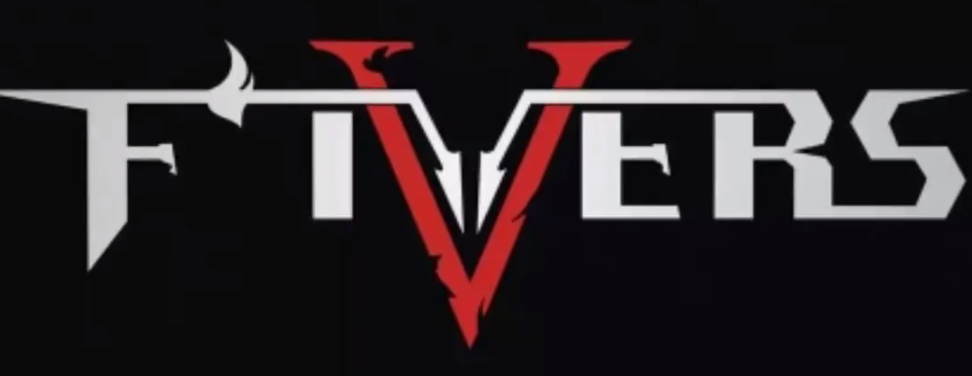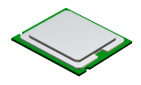Cara Merakit Komputer PC/Desktop
Alat-alat yang harus disiapkan dalam melakukan proses perakitan :


Teknis Perakitan CPU
A. Pemasangan Mother Board
Pertama kali dalam tahap perakitan yaitu pemasangan Mother board, pasangkan Motherboard pada casing, dan pemasangan jumper harus sesuai (baca Buku manual) Pemasangan jumper yang salah dapat menyebabkan kerusakan permanen pada hardware.
B. Memasang Prosessor
Sebelum memasang prosessor ada baiknya kita mempelajari kinerja slot prosesor, nah setelah paham, lihat tanda yang ada di atas prosessor dan yang ada pada prosesornya, jangan sampai prosessor terbalik (catatan Setiap edisi dan type prosesor akan berbeda, pastikan prosessor yang anda gunakan sesuai dengan Motherboard).
C. Memasang Heitsink
Akan agak sulit dalam pemasangan heitsink (pendingin, biasanya ada salf yang di bubuhi di antara procesor dan Heitsink, di atasnya ada kopas yang di hubungkan dengan motherboard berfungsi mengalirkan udara panas dari motherboard.
D. Memasang Memory RAM
Ada beberapa jenis memori seperti SIMM, RIMM dan DIMM , pastikan motherboard Mendukung RAM, pasangkan dengan hati2 (jangan pasang ram ketika terhubung dengan listrik karena dapat merusak komponen)
E. Memasang Motherboard pada Casing
Pasangkan Power suply pada casing, dan colokan suply listrik, pada motherboard, CD,hard drive,
G. Memasang Drive
Drive mempunyai kabel penghuung berupa SATA atau ATA (disertakan dalam pembelian hardrive) hubungkan kabel tersebut dari Drivr (DVD,hard disk, Flopy) ke motherboard dan jangan lupa slot yang dari power supply.
H. Memasang Card Adapter
Card adavter atau lebih ramah di panggil VGA, ada beberapa atau kebanyakan motherboard menggunakan option onboard (berarti VGA nya sudah ada di dalam motherboard) kalaupun tidak onboard, Pemasangan VGA sangat mudah, seperti kalanya memasang kabel yang lainya.
I. Penyelesaian Akhir


6. cara membuka hardisk, terdiri dari 3 baut untuk membukanya.



7. melepaskan pelindung pada itsing yang memiliki 5 baut.


8. ini adalah gambar kipas itsing dan memiliki 1 baut untuk membukanya.





9. gambar wireles pada laptop dan memutuskan kabil wireless



10. dvd player memiliki 1 baut untuk membukanya



12. hetsing memiliki 4 baut untuk membukanya.



13. alat untuk pembersih layar LCD pada laptop

Terus belajar
dan jangan pernah berputus asa. Cermati setiap kesalahan, dan jadikan kesalahan
itu sebagai pengalaman yang dapat menjadikan lebih baik. Terus semangat dan
teruslah berkarya. KREATOR MASA DEPAN . . .
SELALU BERKARYA . . .!!!!
- Casing : Tempat atau rumah dari semua hardware komputer.
- CPU/Procesor (Central Processing Unit; CPU) alat pemroses data/prosesor (processor)
- RAM : Random access memory sebuah tipe penyimpanan komputer yang isinya dapat diakses dalam waktu yang tetap tidak memperdulikan letak data tersebut dalam memori. Ini berlawanan dengan alat memori urut, seperti tape magnetik
- Hard Disk : Tempat penyimpanan data internal komputer/PC

- Optik Device (vcd/DVD) : Perangkat tambahan untuk Input data menggunakan Optic seperti VCD dan DVD
- Motherboard on board: Papan untuk menyatukan sebagian alat pemroses komputer biasanya sudah menyatu dengan sondcard
- Fan : Sebagai pendingin komponen CPU didalam komputer
- Heatsink : Pereda panas prossesor
- Video Cards : alat pemroses video dikomputer

- Pata1 & Pata 2 : Kabel peripheral penghubung antara mother board dan hardisk / motherboard dengan DVD drive
A. Pemasangan Mother Board
Pertama kali dalam tahap perakitan yaitu pemasangan Mother board, pasangkan Motherboard pada casing, dan pemasangan jumper harus sesuai (baca Buku manual) Pemasangan jumper yang salah dapat menyebabkan kerusakan permanen pada hardware.
B. Memasang Prosessor
Sebelum memasang prosessor ada baiknya kita mempelajari kinerja slot prosesor, nah setelah paham, lihat tanda yang ada di atas prosessor dan yang ada pada prosesornya, jangan sampai prosessor terbalik (catatan Setiap edisi dan type prosesor akan berbeda, pastikan prosessor yang anda gunakan sesuai dengan Motherboard).
C. Memasang Heitsink
Akan agak sulit dalam pemasangan heitsink (pendingin, biasanya ada salf yang di bubuhi di antara procesor dan Heitsink, di atasnya ada kopas yang di hubungkan dengan motherboard berfungsi mengalirkan udara panas dari motherboard.
D. Memasang Memory RAM
Ada beberapa jenis memori seperti SIMM, RIMM dan DIMM , pastikan motherboard Mendukung RAM, pasangkan dengan hati2 (jangan pasang ram ketika terhubung dengan listrik karena dapat merusak komponen)
E. Memasang Motherboard pada Casing
- Pasangkan Motherboard pada casing Tentukan posisi lubang untuk setiap dudukan plastik dan logam. Lubang untuk dudukan logam (metal spacer) ditandai dengan cincin pada tepi lubang.
- Pasang dudukan logam atau plastik pada tray casing sesuai dengan posisi setiap lubang dudukan yang sesuai pada motherboard.
- Tempatkan motherboard pada tray casing sehinga kepala dudukan keluar dari lubang pada motherboard. Pasang sekerup pengunci pada setiap dudukan logam.
- Pasang bingkai port I/O (I/O sheild) pada motherboard jika ada.
- Pasang tray casing yang sudah terpasang motherboard pada casing dan kunci dengan sekerup.
Pasangkan Power suply pada casing, dan colokan suply listrik, pada motherboard, CD,hard drive,
G. Memasang Drive
Drive mempunyai kabel penghuung berupa SATA atau ATA (disertakan dalam pembelian hardrive) hubungkan kabel tersebut dari Drivr (DVD,hard disk, Flopy) ke motherboard dan jangan lupa slot yang dari power supply.
H. Memasang Card Adapter
Card adavter atau lebih ramah di panggil VGA, ada beberapa atau kebanyakan motherboard menggunakan option onboard (berarti VGA nya sudah ada di dalam motherboard) kalaupun tidak onboard, Pemasangan VGA sangat mudah, seperti kalanya memasang kabel yang lainya.
I. Penyelesaian Akhir
- Pasang penutup casing dengan menggeser
- Sambungkan kabel dari catu daya ke soket dinding.
- Pasang konektor monitor ke port video card.
- Pasang konektor kabel telepon ke port modem bila ada.
- Hubungkan konektor kabel keyboard dan konektor mouse ke port mouse atau poert serial (tergantung jenis mouse).
- Hubungkan piranti eksternal lainnya seperti speaker, joystick, dan microphone bila ada ke port yang sesuai. Periksa manual dari card adapter untuk memastikan lokasi port.
- Hidupkan monitor lalu unit sistem. Perhatikan tampilan monitor dan suara dari speaker.
- Program FOST dari BIOS secara otomatis akan mendeteksi hardware yang terpasang dikomputer. Bila terdapat kesalahan maka tampilan monitor kosong dan speaker mengeluarkan bunyi beep secara teratur sebagai kode indikasi kesalahan. Periksa referensi kode BIOS untuk mengetahui indikasi kesalahan yang dimaksud oleh kode beep.
- Jika tidak terjadi kesalahan maka monitor menampilkan proses eksekusi dari program POST. ekan tombol interupsi BIOS sesuai petunjuk di layar untuk masuk ke program setup BIOS.
- Periksa semua hasil deteksi hardware oleh program setup BIOS. Beberapa seting mungkin harus dirubah nilainya terutama kapasitas hardisk dan boot sequence.
- Simpan perubahan seting dan keluar dari setup BIOS.
CARA
MERAKIT LAPTOP
Langkah pertama untuk laptop
adalah sebgai berikut:
1.
Lepaskan
batre laptop supaya tidak terjadi arus listrik pada laptop. Kemudian di bawah
laptop ada 4 baut. Setelah baut selesai dibuka, dorong ke depan pada cassing tombol
power.
2.
Kemudian
keyboard mempunyai 4 baut untuk membukanya. Cara membukanya dorong ke depan dan
hati-hati karena ada kabel fleksibel.


3. tochpet memiliki 3
baut untuk membukanya dan cara bukanya dorong ke kanan dan dorong ke depan,
kita harus hati2 karena di bawahnya memiliki kabel fleksibel.

4.ini lah gambar dalaman
laptop


5. cara mambuka ram pada
laptop



6. cara membuka hardisk, terdiri dari 3 baut untuk membukanya.



7. melepaskan pelindung pada itsing yang memiliki 5 baut.


8. ini adalah gambar kipas itsing dan memiliki 1 baut untuk membukanya.





9. gambar wireles pada laptop dan memutuskan kabil wireless



10. dvd player memiliki 1 baut untuk membukanya

11. mambuka layar LCD,
yang memiliki 3 baut di kanan dan kiri + satu di ujung kiri.


12. hetsing memiliki 4 baut untuk membukanya.



13. alat untuk pembersih layar LCD pada laptop

14. ini gambar hasil
peretelan pada laptop komputer


15. SELESAI
Sumber merakit komputer https://dawammalafi.wordpress.com/2013/06/16/i-cara-merakit-komputer-pcdesktop/:
Sumber merakit laptop/notebook : http://tegar-herlambang.blogspot.co.id/2014/02/cara-merakit-laptop-beserta-gambar.html